S rostoucí dostupností cenově dostupného vysoce kvalitního fotografického vybavení roste potřeba alternativ pro Photoshop.
Podíváme se na nejlepší balíčky pro úpravu fotografií, od bezplatných online úprav fotografií po alternativy Photoshopu s pokročilými funkcemi.
Nejlepší alternativy Photoshopu pro fotografy
Adobe Photoshop je oblíbeným programem pro všechny druhy kreativních profesionálů. Abychom software spravedlivě porovnali, rozhodli jsme se soustředit na nejběžnější funkce používané fotografy. Přestože je náš testovací snímek portrétem, jednoduchá úprava využívá techniky aplikované na všechny druhy fotografií. Prováděním stejných editačních úloh v každém programu se ptáme:
- Otevře software soubory RAW?
- Využívá program vrstvy?
- Můžeme malovat masky pro selektivní úpravy?
- Existují efekty, které je třeba použít?
- Jsou k dispozici režimy prolnutí?
- Můžeme oříznout a uložit náš obrázek v použitelném formátu?
- Existují nějaké speciální funkce?
Proces úprav změkčí pokožku, zaostří oči a vlasy, zesvětlí oči a levou tvář, aplikuje barevný nádech, poté ořízne na 4×5 a uloží jako JPEG.

10. Photopea
Když jsme poprvé otevřeli Photopea, byli jsme ohromeni. Rozvržení, rozhraní, nástroje a zkratky byly stejné jako ve Photoshopu. Vše funguje a reaguje na známé stisky kláves, od přibližování a oddalování až po obrácení masek nebo změnu velikosti štětce. Vrstvy a režimy prolnutí fungují stejným způsobem jako naše původní úpravy.
Dodatečný reklamní panel můžete odstranit zakoupením prémiového balíčku, který pro jednoho uživatele stojí 40,00 $ na celý rok. Svou práci můžete také uložit jako .PSD, což znamená, že můžete sdílet soubory s uživateli Photoshopu. Nástroj oříznutí je nedestruktivní a zachytí střed dominantního oka, což je spolehlivý způsob, jak vás oči sledovat po místnosti. Svůj obrázek můžete exportovat ve všech svých oblíbených formátech.
Přestože je Photopea online editor fotografií, nabízí možnost instalace, takže můžete program otevřít přímo z plochy. Samotný obrázek byl zpracován o něco tmavší než Photoshop, ale jako bezplatná alternativa Photoshopu je Photopea vynikající.
- RAW Ano
- Vrstvy Ano
- Vrstvy úprav Ano
- Masky Ano
- Efekty Ano – s galerií filtrů, korekcí čočky a zkapalněním
- Režimy prolnutí Ano
- Štětce Ano – snadno upravte velikost, tvar a tvrdost
- Oříznutí Zdarma, Pevný poměr, Pevná velikost
- Ukládání PSD, PNG, JPG, SVG, GIF, PDF
- Speciální funkce Možnost exportu vrstev pro jednotlivé PNG
- Cena Zdarma s reklamami 40 $ ročně za prémii
- Skóre 5/5
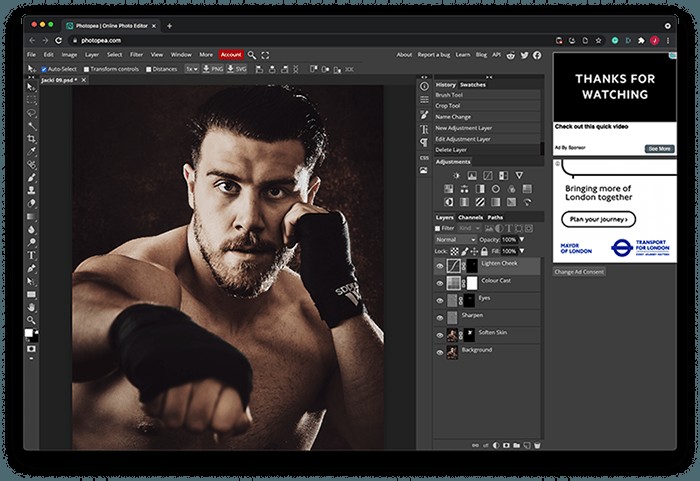
9. Gimp
Gimp nebo GNU Image Manipulation Program je známá bezplatná alternativa k Photoshopu. Gimp je online editor fotografií s otevřeným zdrojovým kódem, což znamená, že jeho kód lze upravit a přizpůsobit tak, aby dělal téměř cokoli. S ohledem na to nás překvapilo, že použití nebylo intuitivnější. Je možné najít a stáhnout uživatelsky vytvořené skripty, které napodobují mnoho pluginů a nástrojů Photoshopu, ale samotný program je docela jednoduchý.
Ovládací prvky jsou malé a nemotorné a klávesové zkratky jsou ve výchozím nastavení zakázány. Nedostatek vrstev úprav a ovládacích prvků barev nás nechal chtít víc.
- RAW Ne
- Vrstvy Ano
- Vrstvy úprav Ne
- Masky Ano
- Efekty Ano – základní efekty pro obrazové vrstvy
- Režimy prolnutí Ano
- Štětce Mnoho zvláštních a úžasných štětců
- Oříznutí Pevná šířka, výška, velikost, poměr stran
- Ukládání PSD, JPG, GIF, TIFF, BMP
- Speciální funkce Open-Source
- Cena Zdarma
- Skóre 2/5
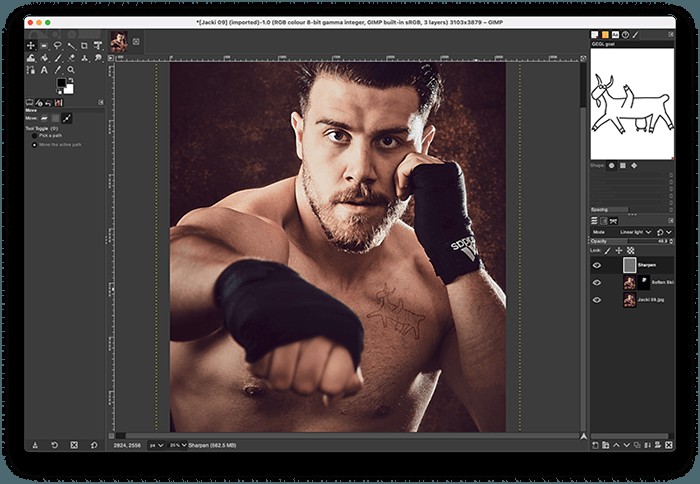
8. Pixelmator Pro
Pixelmator Pro má rozložení podobné jako Adobe Lightroom Develop Module. Se všemi ovládacími prvky nastavení na rolovacím panelu napravo od obrazovky. Vaše vrstvy se zobrazí na levé straně obrazovky a sdílejí režimy prolnutí s Photoshopem. Masky lze přidat kliknutím pravým tlačítkem myši a nástroj štětec, stejně jako všechny ostatní nástroje, lze upravit na pravé straně.
Intuitivní rozhraní vám umožňuje přidat vlastní LUT a doladit váš „vzhled“. Panel efektů nabízí širokou škálu překryvných obrázků, jako jsou odlesky objektivu nebo bokeh. Ze svého obrázku můžete dokonce vytvořit okamžité mandaly.
Ačkoli nepoužívá vrstvy úprav stejným způsobem jako Photoshop, může dosáhnout podobných výsledků pomocí jiných nástrojů pro úpravu fotografií. V některých případech dělejte věci kreativněji pomocí vrstvení efektů.
- RAW Ano
- Vrstvy Ano
- Vrstvy úprav Ne
- Masky Ano
- Efekty Ano – od základních, jako je Blur a High Pass, až po složité hromady překryvných obrázků.
- Režimy prolnutí Ano
- Štětce Na výběr ze stovek
- Oříznutí Ano – díky strojovému učení za vás software automaticky ořízne
- Ukládání PSD, HEIF, JPG, PNG, TIFF, PDF, BMP, Pixelmator
- Speciální funkce Stohovatelné efekty s překryvy a geometrickými vzory
- Cena 39,99 $
- Skóre 4/5

7. Pixlr
Bezplatný online nástroj pro úpravu fotografií Pixlr je jednoduchou, ale efektivní alternativou Photoshopu. K dispozici jsou základní úpravy expozice a doostření a sada filtrů, které lze použít. Dokáže skládat vrstvy obrazu a umožňuje vám upravit krytí a režim prolnutí, ale nejsou zde žádné vrstvy úprav ani masky.
Jako bezplatné alternativy Photoshopu má Pixlr jednoduché ovládání pro základní úpravy, ale nemůže konkurovat pokročilým úpravám, kterých můžete dosáhnout ve Photoshopu.
- RAW Ne
- Vrstvy Ano
- Vrstvy úprav Ne
- Masky Ne
- Efekty Ano, více v Premium
- Režimy prolnutí Ano
- Štětce Jeden štětec, jedno pero
- Oříznutí Vyberte Poměr stran, Velikost
- Ukládání JPG, PNG, WEBP, PXZ
- Speciální funkce
- Cena Zdarma / 29,99 $ ročně
- Skóre 2/5
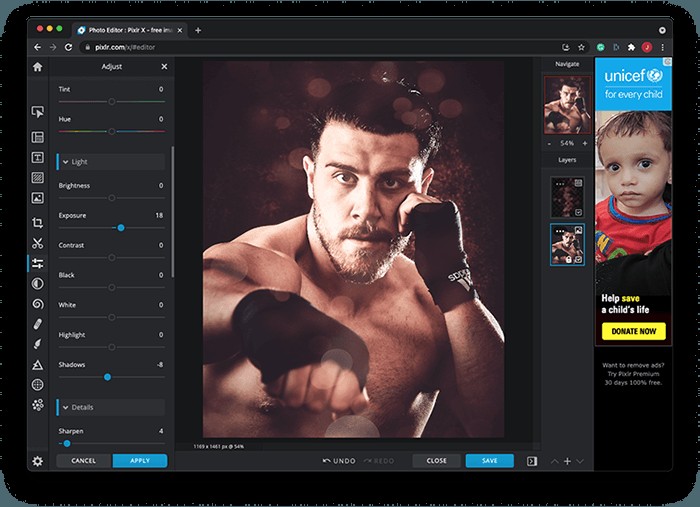
6. Affinity Photo
Affinity Photo from Serif je placená desktopová aplikace. Je součástí řady Affinity, která zahrnuje Affinity Designer a Affinity Publisher. Rozvržení a ovládání jsou pro uživatele Photoshopu druhou přirozeností, se zkratkami a nabídkami přesně tam, kde byste očekávali.
Jednou funkcí, kterou Photoshop nemá, je Affinity's Tone Mapping Persona. Prostor, kde můžete na svou práci aplikovat vzhled s lokalizovanými úpravami kontrastu, detailů a barev. V nabídce filtru je také vyhrazený filtr frekvenční separace a pokročilé nástroje pro opětovné osvětlení.
To je nejvíce podobné Photoshopu, pokud jde o funkce pro úpravu fotografií, rozvržení a použitelnost.
- RAW Ano
- Vrstvy Ano
- Vrstvy úprav Ano
- Masky Ano
- Efekty Ano – a prostor věnovaný mapování tónů
- Režimy prolnutí Ano
- Štětce Ano
- Oříznutí Původní poměr, vlastní poměr, převzorkování
- Ukládání PSD, PNG, JPG, GIF, TIFF, PDF
- Speciální funkce Persona mapování tónů
- Cena 47,99 $
- Skóre 5/5
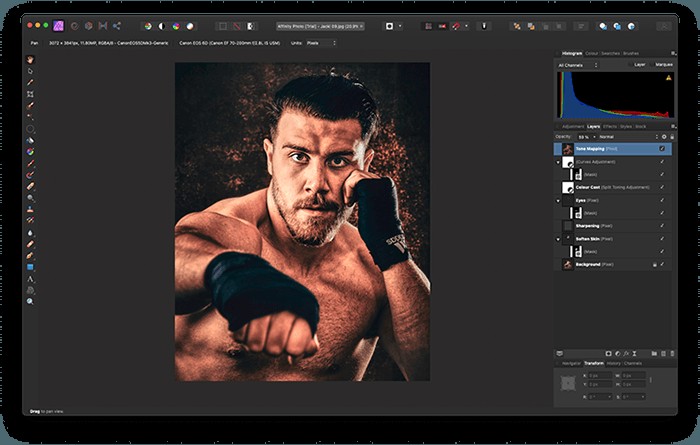
5. Fotografie sumo
Sumo Photo je online editor fotografií s aplikací ke stažení. Se základní korekcí expozice, filtry a oříznutím. Soubory lze exportovat a stáhnout jako Jpeg nebo PNG. Skvělé pro rychlé úpravy nebo aplikaci vzhledu, ale velmi jednoduché.
Přestože se jedná o jednu z jednodušších bezplatných alternativ Photoshopu, pokud si předplatíte za 9,00 $ pm, získáte přístup k celé sadě jednoduchých online editorů Sumos. Jedná se o Sumo Paint, Tunes, 3D, Code, Photo, Audio, Video a Pixel.
- RAW Ne
- Vrstvy Ne
- Vrstvy úprav Ne
- Masky Ne
- Efekty Ano
- Režimy prolnutí Ne
- Štětce Ne
- Oříznutí Čtverec, instagramový kanál, příběh, příspěvek na Facebooku, příběh, obálka
- Ukládání JPG, PNG
- Speciální funkce
- Cena 9 $ za měsíc
- Skóre 2/5
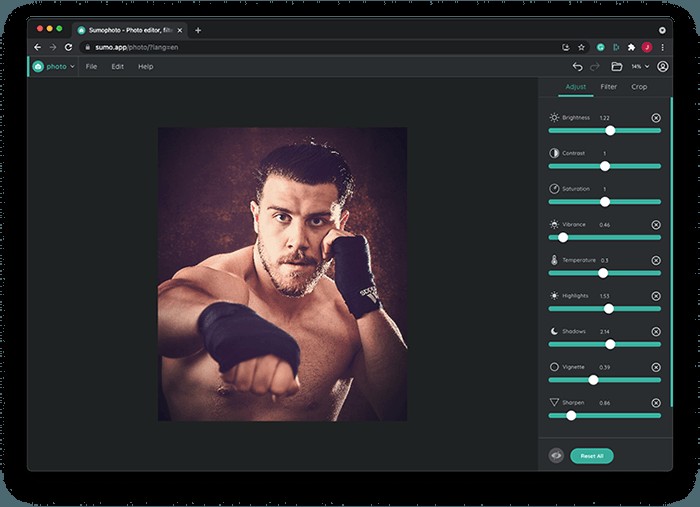
4. Mořské pobřeží
Další bezplatnou alternativou Photoshopu je Seashore. Seashore, open-source editor obrázků, má základní nástroje pro oříznutí, vrstvení a text. Nenabízí úpravu expozice, ale má některé vestavěné efekty, jako jsou sluneční paprsky nebo mozaika.
Pracovní postup vyžaduje, abyste potvrdili každou změnu (jako je velikost štětce) kliknutím na „hotovo“ v ovládacím panelu, takže použití pro jiné než přímočaré úkoly je pomalé. Můžeme vidět, jak by tento balíček mohl pomoci při změně velikosti obrázků nebo velmi jednoduchých překryvů. Seashore nemá stejnou hloubku kontroly jako ostatní na tomto seznamu.
- RAW Ne
- Vrstvy Ano
- Masky Ne
- Efekty Ano
- Režimy prolnutí Ano
- Štětce Ano
- Oříznutí Ano
- Ukládání JPG, PNG, TIFF, HEIC
- Speciální funkce
- Cena Zdarma
- Skóre 1/5
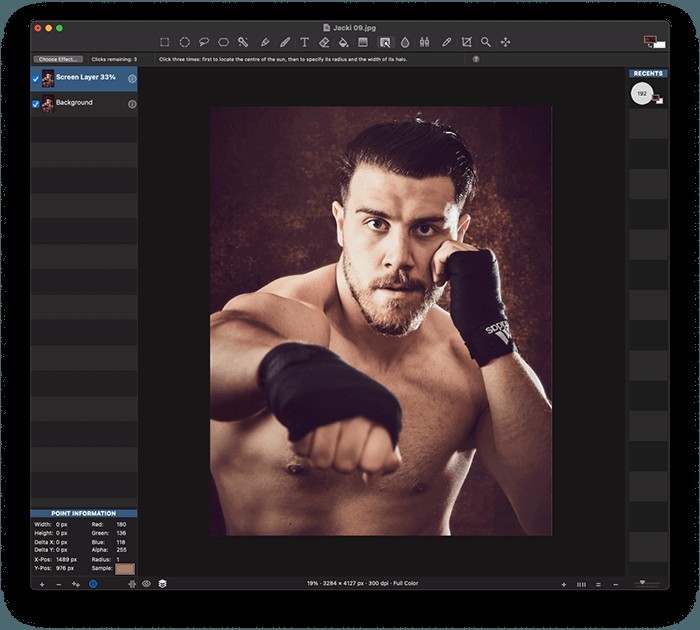
3. LuminarAI
Luminar je nejlépe známý pro své úpravy fotografií vylepšené AI. Toto není editor založený na vrstvách. Na pravé straně je ovládací panel, kde můžete upravit základní nastavení expozice na pokročilá vylepšení AI.
Schopnost Luminar automaticky detekovat a maskovat části obrazu z něj dělá výkonnou alternativu Photoshopu. Díky funkcím jako „Augmented Sky“ a „Atmosphere“ je to kreativní nástroj pro fotografy krajiny. S nástroji umělé inteligence, jako jsou „Portrait Bokeh“ a „Eye Enhancer“, je to fantastické pro úpravu portrétních fotografií. Panel místního maskování vám umožňuje přidat štětcové, přechodové a radiální masky, stejně jako Adobe Lightroom.
- RAW Ano
- Vrstvy Ne
- Masky Ano
- Efekty Ano
- Režimy prolnutí Ne
- Štětce Ano
- Oříznutí Original, Ratio, Facebook Cover, Feed
- Ukládání JPG, PNG, TIFF, PSD, PDF
- Speciální funkce Vylepšené úpravy AI
- Cena 79 $
- Skóre 4/5
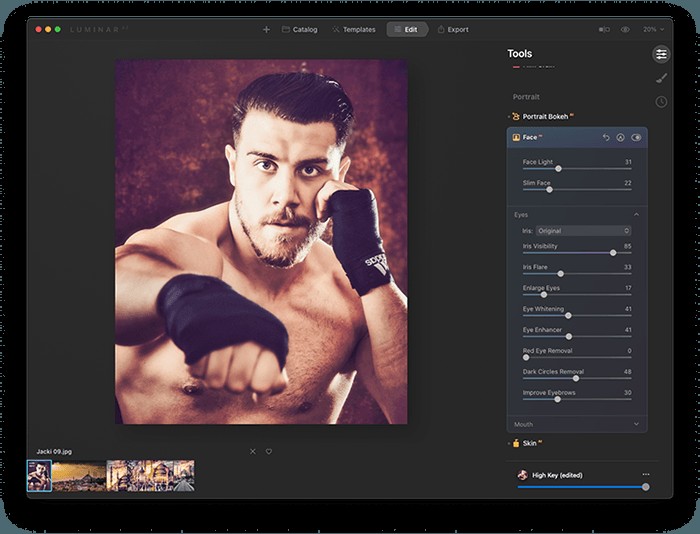
2. Movavi Picverse
Ačkoli se nejedná o editor založený na vrstvách jako Adobe Photoshop, Movavi Picverse nabízí štětce pro aplikaci každého nástroje nebo efektu. Panel na levé straně vám umožňuje ovládat nastavení expozice a vylepšení AI. Jednou z pokročilých funkcí je panel Portrait Retouch. Zde můžete upravit vyhlazení pleti, barvu očí a odstranění skvrn. Můžete přidat i podkladovou bázi, tvářenku a rtěnku. Ovládací prvky AI vám umožní zvětšit oči a ztenčit obličej.
Pokud chcete zkrášlit portréty, jednorázová cena 39,99 $ by mohla z Movavi Picverse udělat dokonalou alternativu Photoshopu.
- RAW Ano
- Vrstvy Ne
- Masky Ano
- Efekty Ano
- Režimy prolnutí Ne
- Štětce Ano
- Oříznutí Poměr stran, volný tvar
- Ukládání JPG, PNG, BMP, TIFF
- Speciální funkce Změna pozadí, retuš portrétu
- Cena 39,95 $
- Skóre 3/5
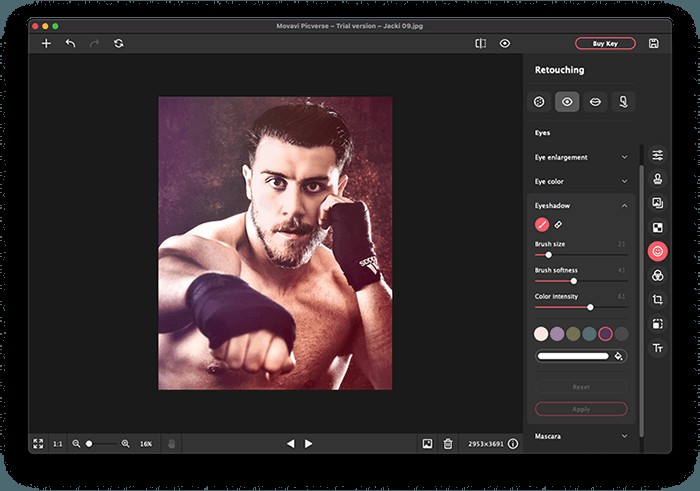
1. Colorcinch
Na to, co vypadá jako jednoduché rozhraní, je Colorcinch překvapivě zábavná, bezplatná alternativa Photoshopu. K dispozici jsou základní ovládání expozice, nástroje pro oříznutí a změnu velikosti, dále pak množství filtrů, grafiky a uměleckých efektů. Grafické a textové nástroje se zobrazují jako vrstvy, které vám umožňují pohybovat, prolínat a měnit krytí. Přednastavené masky a okraje lze upravit tak, aby se vešly, spolu s knihovnou překryvů. Odemkněte plnou verzi za méně než 50 $ a získejte přístup ke všem stylům a předvolbám.
Colorcinch je zábavný interaktivní nástroj pro úpravu fotografií pro jednoduché úpravy nebo umělecké efekty. Nedokončil však úpravy na stejném stupni ovládání jako Photoshop.
- RAW Ne
- Vrstvy Ano
- Masky Ano
- Efekty Ano
- Režimy prolnutí Ano
- Štětce Ano
- Oříznutí Poměr stran, volný tvar
- Ukládání JPG, PNG (PDF s prémií)
- Speciální funkce Umělecké efekty
- Cena Zdarma / 8,99 $/měsíc (nebo 59,88 $/rok)
- Skóre 2/5
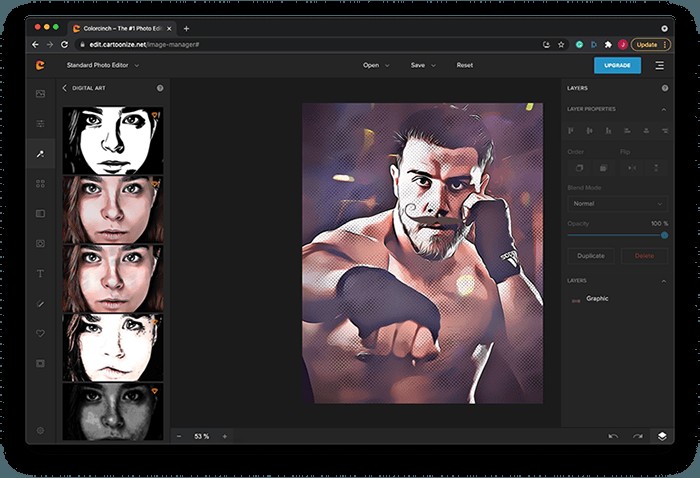
Nejlepší alternativy Photoshopu pro digitální umělce
Ne všichni uživatelé Photoshopu jsou fotografové. Někteří z nás potřebují složité štětce, které mění velikost nebo neprůhlednost tlakem stylusu. Jiní potřebují skládat vrstvy pro animaci nebo vytvářet škálovatelné vektorové umění pro plakáty nebo loga.
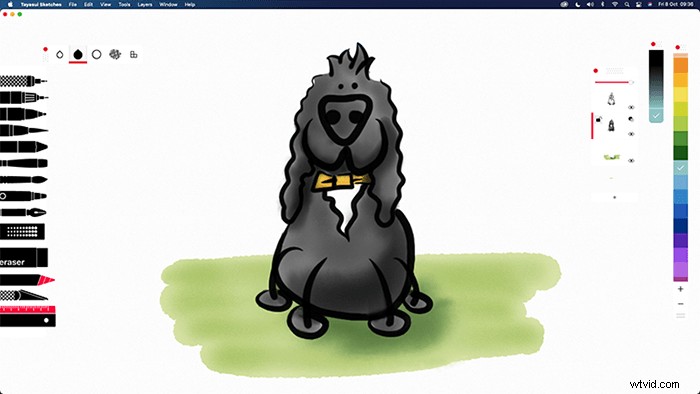
5. Tayasui Sketches
Sketches je aplikace pro kreslení a malování pro stolní počítače, iPad a Android, která se snadno používá a přináší fantastické výsledky. Kolekce kartáčů a nástrojů je citlivá na tlak. Barvy na sebe narážejí v závislosti na typu barvy a zvolené struktuře papíru. Komunita skic je prostor, kde mohou uživatelé sdílet svá umělecká díla, inspirovat nové umělce a předvádět schopnosti softwaru. K dispozici je bezplatná verze aplikace s názvem Sketches School a pomocí nákupu v aplikaci můžete odemknout vrstvy a exportovat je do formátu .PNG.
Milujeme Sketches jako bránu do světa digitálního kreslení.
- Struktura papíru Ano
- Štětce citlivé na tlak Ano
- Barva krvácení Ano
- Transformace ovládacích prvků Ano
- Vektorové nástroje Ne
- Vrstvy Ano
- Cena 14,90 $
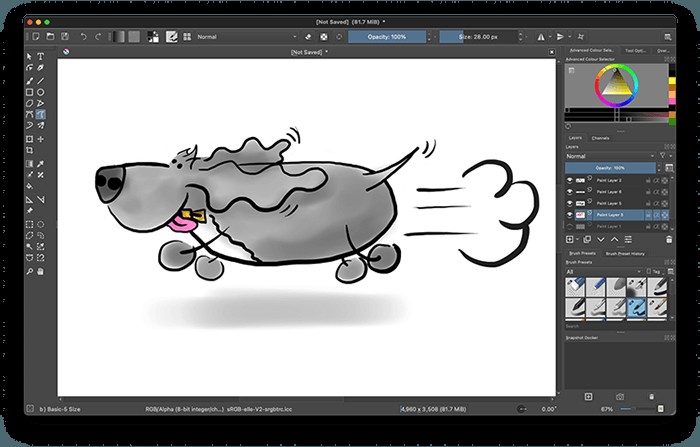
4. Krita
Díky přizpůsobitelným pracovním prostorům, stovkám nástrojů a výkonným vektorovým úpravám je Krita jednou z nejlepších bezplatných alternativ Photoshopu pro umělce. Vestavěné šablony komiksů a animací vytvářejí vícevrstvé pracovní prostory určené pro vytváření profesionálního obsahu. Štětce jsou vysoce přizpůsobitelné, což vám umožní změnit více než jen velikost a neprůhlednost, ale také tvar, váhu a tažení. Krita dokonce zmírní vaši roztřesenou ruku pomocí stabilizátorů štětců.
Pro profesionální umělce a animátory.
- Struktura papíru Ano
- Štětce citlivé na tlak Ano
- Barva krvácení Ano
- Transformace ovládacích prvků Ano
- Vektorové nástroje Ano
- Vrstvy Ano
- Cena Zdarma
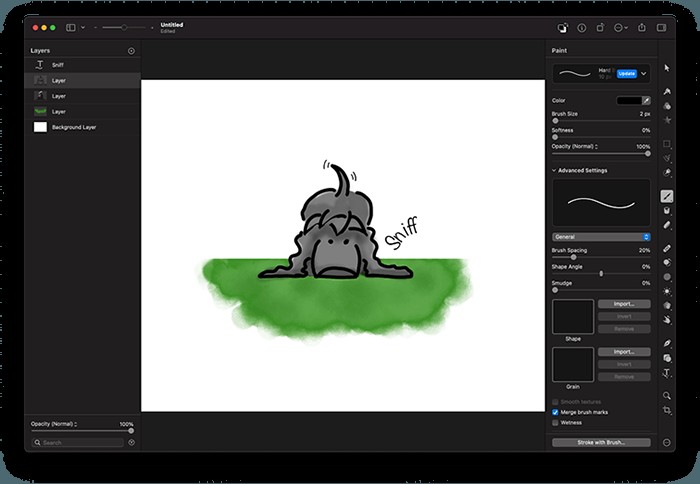
3. Pixelmator Pro
Pixelmator je jediný balíček, který se objeví v obou částech tohoto shrnutí. Díky složitému ovládání štětce a uměleckým nástrojům zabudovaným do tohoto softwaru se skvěle hodí pro digitální umění. Štětce reagují a rozvržení se snadno orientuje. V kombinaci s nástroji pro retušování, výběr a úpravu fotografií je Pixelmator Pro velmi výkonný program.
Skvělé pro ty, kteří kombinují fotografii s digitálním uměním.
- Struktura papíru Ne
- Štětce citlivé na tlak Ano
- Barva krvácení Ano
- Transformace ovládacích prvků Ano
- Vektorové nástroje Ano
- Vrstvy Ano
- Cena 39,99 $
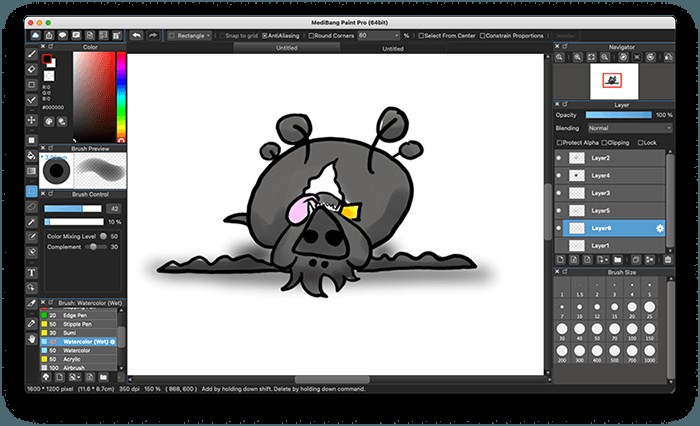
2. Medibang Paint
Medibang Paint je bezplatný ilustrační software zaměřený na manga nadšence. To neznamená, že to bude dělat jen mangu. Jedná se o plně vybavený program pro digitální kreslení. V úpravách založených na vrstvě se lze snadno orientovat, ale ovládací prvky štětce se zdají být poněkud roztažené. Přestože Medibang neanimuje, na webu je řada výukových videí.
Skvělé pro ty, kteří se chtějí dozvědět o vytváření manga.
- Struktura papíru Ne
- Štětce citlivé na tlak Ano
- Barva krvácení Ano
- Transformace ovládacích prvků Ano
- Vektorové nástroje Ne
- Vrstvy Ano
- Cena Zdarma
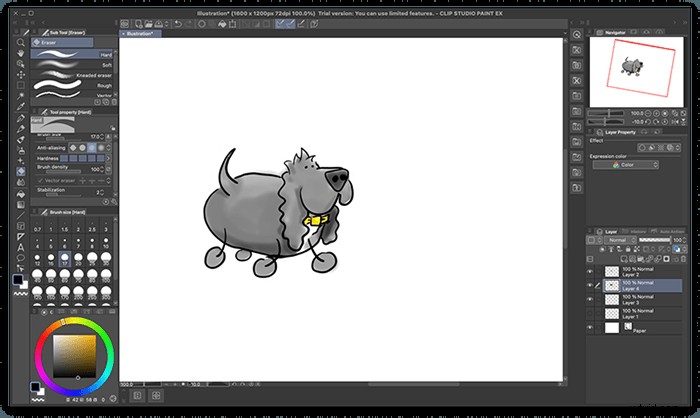
1. Clip Studio Paint
První věc, které si všimnete, když začnete kreslit nebo malovat v aplikaci Clip Studio Paint, je pocit ze štětců. K dispozici jsou materiály ke stažení a celá řada šablon komiksů a animací. Prostředí je snadno ovladatelné díky dobře rozvrženým ovládacím prvkům. Stabilizace štětce je přímo na ovládacím panelu s velikostí, tvrdostí a hustotou.
Existují zábavné speciální štětce jako Glitter a Bloodstain a rámové nástroje pro vytváření komiksových rozvržení. Ještě více ve verzi Pro „Clip Studio Paint EX“, která má pokročilé funkce pro komiksy a animace.
Toto je nejúplnější alternativa kreslení a malby k Photoshopu.
- Struktura papíru Ano
- Štětce citlivé na tlak Ano
- Barva krvácení Ano
- Transformace ovládacích prvků Ano
- Vektorové nástroje Ne
- Vrstvy Ano
- Cena 49,99 $ / 219,00 $
Závěr
Pokud jde o alternativy Photoshopu, najdete k dispozici celou řadu softwaru. Program s funkcemi pro úpravu fotografií nebo kreslení, které potřebujete, nemusí být drahý. Naše oblíbené alternativy Photoshopu jsou zdarma.
Nejlepší bezplatnou alternativou Photoshopu pro fotografy je Photopea.
Nejlepší bezplatnou alternativou Photoshopu pro umělce je Krita.
Nejlepší všestrannou alternativou Photoshopu musí být Pixelmator Pro. I když při úpravách fotografií nejsou tak silné jako Affinity nebo Luminar, umělecké nástroje Pixelmatoru tomu daly výhodu.
Vyzkoušejte náš kurz Úpravy bez námahy, abyste zvládli všechna tajemství profesionálních úprav v Lightroom.
